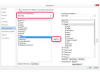Tryck på "Windows-C", klicka på "Inställningar" på charmfältet och klicka sedan på "Ändra PC-inställningar".
Klicka på sidfliken "Sök och appar" och klicka sedan på sidofliken "Standard".
Klicka på den aktuella standardklienten för e-post under sektionen E-post och välj sedan den e-postklient du föredrar från rullgardinsmenyn. Tryck på "Alt-F4" för att avsluta panelen Ändra PC-inställningar.
Klicka på fliken "Program" och klicka sedan på "Ställ in program" under Internetprogram. I fönstret Standardprogram som visas klickar du på "Ställ in programåtkomst och standardinställningar för dator."
Klicka på "Anpassad" och klicka sedan på alternativknappen bredvid din föredragna e-postklient under "Välj ett standardprogram för e-post". Klicka på "OK" för att spara ändringarna.
Tryck på "Alt-T" för att öppna menyn Verktyg och klicka sedan på "Alternativ". Klicka på "Program" i popup-rutan som visas.
Klicka på rullgardinsmenyn bredvid "mailto". Välj din föredragna e-postklient från listan. Utöver alla stationära e-postklienter som är installerade på din dator, visar Firefox även den webbaserade e-postklienten Gmail som ett alternativ.
Klicka på "OK" för att spara ändringarna.
För att få Gmail-funktionalitet på Internet Explorer måste du ladda ner och installera Google Verktygsfält (se Resurser). Efter installationen klickar du på den nya skiftnyckelikonen och väljer "Alternativ". Klicka på fliken "Allmänt" och markera sedan rutan bredvid "Använd Gmail för Mail till länkar." Klicka på "Spara" för att ställa in Gmail som din standard e-postklient på Internet Utforskare.
Vanligtvis bör en ändring av standard e-postklient från panelen PC-inställningar automatiskt påverka din Internet Explorer eller Mozilla Firefox webbläsare. Om det inte händer måste du konfigurera webbläsaren direkt.
Som standard använder webbläsaren Google Chrome samma standard-e-postklient som ställts in av operativsystemet. Du kan dock konfigurera Google Chrome att använda den webbaserade klienten Gmail som ditt standardprogram för e-post istället. Skriv "chrome://settings/" (utan citattecken) i din URL-rad och tryck på "Enter". Klicka på "Visa avancerade inställningar" och klicka sedan på "Innehållsinställningar" under Sekretess. Klicka på knappen "Hantera hanterare" och välj sedan önskad klient med hjälp av rullgardinsmenyn bredvid "mail: till." Klicka på "Klar" för att spara ändringarna. Om du inte ser e-postmeddelandet: logga in på Gmail till hanteraren och klicka sedan på protokollhanterarens ikon. På snabbmenyn klickar du på "använd Gmail" och sedan på "Klar".